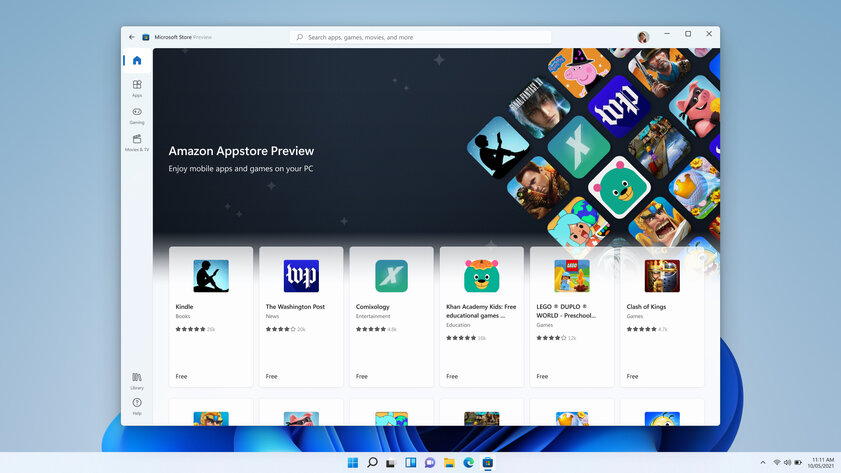Умельцы нашли способ устанавливать Android-приложения в Windows 11 в обход Microsoft Store
Инструкция довольно проста. Но стоит учитывать, что зависимые от сервисов Google Play приложения всё равно не заработают
Выпущенная 20 октября сборка Windows 11 для тестировщиков добавила анонсированную на презентации функцию нативного запуска Android-приложений в системе. Однако она появилась с ограничениями: протестировать нововведение можно только на компьютерах с регионом «США», а официальным способом получиться установить только 50 приложений из Microsoft Store. Но в сети уже нашли метод, как запускать в Windows 11 любые приложения для Android. Инструкцией поделилось издание MSPoweruser.
Как устанавливать любые APK-файлы в Windows 11
- Активируйте на компьютере Windows Subsystem for Android.
- Перейдите на официальный сайт Android Platform SDK Tools, загрузите и распакуйте архив SDK Platform-Tools for Windows.
- Запустите Windows Subsystem for Android и активируйте режим разработчика (Developer Mode).
- Запишите IP-адрес, отображающийся в Windows Subsystem for Android. Если он не отображается, кликните на «Обновить» (Refresh).
- Откройте «Терминал» и перейдите к распакованной папке SDK Platform Tools из второго пункта.
- Скачайте нужный APK-файл (установочный файл Android-приложения) и переместите его в папку SDK Platform Tools.
- В терминале введите следующую команду (подставив свой IP-адрес из четвёртого пункта вместо цифр в примере):
.\adb.exe connect 127.0.0.1:58526 - Если подключение произошло успешно, выполните следующую команду (изменив название APK-файла на нужное):
.\adb.exe install ‘apkname.apk‘
Если установка прошла успешно, приложение появится в меню «Пуск». Стоит учитывать, что не все игры и программы для Android будут работать в Windows 11, поскольку некоторые из них требуют сервисы Google Play, которые не поддерживаются системой.
2 комментария по лайкам по дате
Оставьте комментарий...
toddnach 4 года
🇷🇺
ну вот щас апк ставят, потом гаппсы будут, потом вообще замутят пиксель экспириенс и можно будет прошивать подсистему для андроида чаще чем свой сяоми
alexx_97 4 года
Про сяоми прям за живое задел)))))